Hauptinhalt:
![]() Über den Autor
Über den Autor
![]() Reviews und Preise
Reviews und Preise
Mozilla Firefox ist ein beliebter Open-Source-Browser, der eine hervorragende Plattform für verschiedene Online-Aktivitäten bietet, z. B. für das Surfen im Internet, Online-Meetings und Videovorlesungen. Manchmal müssen Benutzer Audio von Seminaren, Vorlesungen, Podcasts oder anderen Streaming-Diensten mit Firefox aufnehmen. In Anbetracht dieser Situation empfehlen wir nach sorgfältigen Tests in den folgenden Dimensionen sieben Firefox Audio Aufnehmen Software und Plug-ins, die es wert sind, ausprobiert zu werden.
| 🔎Wie viele wir getestet haben | Die 25 beliebtesten Audiorecorder und Add-ons, darunter kostenlose Open-Source- und kommerzielle Versionen |
| 🧑💻Welche Geräte, die wir getestet haben | Auf Lenovo\Dell PC und Mac, Windows 11/10, macOS neueste Version |
| 📑Gegenstände, die wir aufgenommen haben | System & Mikrofon Sound, Musik, Podcasts, Online-Meetings und Streaming-Inhalte |
| 🕵️Was nehmen wir auf | Benutzeroberfläche, Aufnahmequalität, Dateiformat, Bearbeitungsfunktion, Anpassbarkeit, Preis und Wert, usw. |
In diesem Artikel werfen wir einen Blick auf die wichtigsten Funktionen, Vorteile und detaillierten Schritte, um sicherzustellen, dass Studenten, Profis und Audio-Enthusiasten geeignete Lösungen für ihre Aufnahmeanforderungen finden können.
Top 4 professionellen Firefox Audio Recorder - Windows/Mac
1️⃣EaseUS RecExperts
- Merkmale
- Kompatibel mit Windows und macOS
Einfache Bedienung und zeitgesteuerte Aufnahme
Hochauflösende, verlustfreie Tonqualität
EaseUS RecExperts ist ein vielseitiger Audiorecorder, der sowohl auf Windows- als auch auf Mac-Computern problemlos funktioniert. Er kann sowohl internes als auch Mikrofon-Audio separat oder gleichzeitig aufnehmen. Der Firefox-Soundrekorder kann eine erstklassige Audioqualität gewährleisten, insbesondere für die Aufnahme von Audio von Website-Aktivitäten wie Meetings, Musik oder Podcasts.
Es ist auch ein Live-Stream-Recorder. Sie können jeden Bildschirm und Ton von Streaming-Plattformen auf Ihrem Computer aufnehmen. Es ermöglicht Ihnen, YouTube Audio in MP3 mit Leichtigkeit aufzunehmen, sowie TikTok, Hulu und Disney+. Außerdem bietet es eine Reihe von Ausgabeformaten, darunter MP3, FLAC, WMA, AAC, WAV, OGG und mehr.
Nach der Aufnahme können Sie den Text mit der integrierten Funktion zuschneiden oder exportieren. Außerdem ist es auch ein Firefox-Videorecorder, mit dem Sie Live-Stream-Videos aufnehmen können, und Sie können wählen, ob Sie zusätzliche Audiodateien während der Aufnahme speichern möchten. Schritte zur Aufnahme von Firefox-Audio mit einem professionellen Audiorecorder:
Schritt 1. Starten Sie EaseUS RecExperts und klicken Sie auf Audio aufnehmen auf der linken Seite. Wählen Sie dann die Audioquelle aus, die Sie aufnehmen möchten, z. B. Systemsound oder Mikrofon.

Schritt 2. Klicken Sie auf das Pfeil-nach-unten-Symbol neben Systemsound oder Mikrofon, wählen Sie die erweiterten Optionen und aktivieren Sie die Optionen Mikrofonverstärkung und Mikrofon-Rauschunterdrückung. Außerdem können Sie auch die Lautstärke einstellen.

Schritt 3. Klicken Sie anschließend auf REC, um Ihre Audioaufnahme zu starten.

Dieser EaseUS-Soundrekorder vereinfacht den Prozess der Audioaufnahme von Firefox und ermöglicht es dem Benutzer, Audio effizient aufzuzeichnen und zu verwalten, was ihn zu einer idealen Wahl für verschiedene Aufnahmeanforderungen macht.
2️⃣Audacity
- Merkmale
- Kompatibel mit Windows, macOS und Linux
Open-Source und kostenlos
Geeignet für Audio-Profis und Enthusiasten
Audacity ist eine Open-Source-Software zur Audioaufnahme und -bearbeitung, die mit Windows, Mac und Linux kompatibel ist. Audacity bietet erweiterte Audiobearbeitungsfunktionen wie Mehrspurbearbeitung, Rauschunterdrückung und Halleffekte. Außerdem unterstützt es verschiedene Plug-ins, die weitere Optionen für eine fortgeschrittene Audiobearbeitung bieten.
Sie können Firefox-Sounds als mp3, FLAC, OGG, WAV und andere von FFmpeg unterstützte Formate aufnehmen.
Schritt 1. Starten Sie Audacity und klicken Sie auf die Option "Audio Setup".
Schritt 2. Klicken Sie auf Host und wählen Sie Windows WASAPI auf der Registerkarte Schnittstelle. Sie können auch andere Audioinformationen wie Kanäle und Qualität auf der Registerkarte "Audioeinstellungen" einrichten. Klicken Sie dann auf OK.
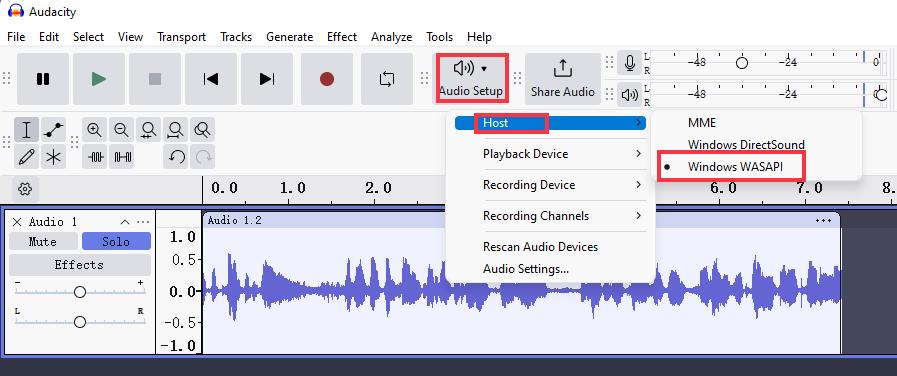
Schritt 3. Spielen Sie ab, was Sie in Firefox aufnehmen möchten, und klicken Sie auf die Schaltfläche Aufnehmen, um die Aufnahme zu starten.
Schritt 4. Danach gehen Sie zu Datei > Audio exportieren > wählen Sie in der Cloud oder auf dem Computer speichern.
Schritt 5. Sie können Ihr Aufnahmeformat oder Ihre Audiooptionen nach Bedarf konfigurieren.
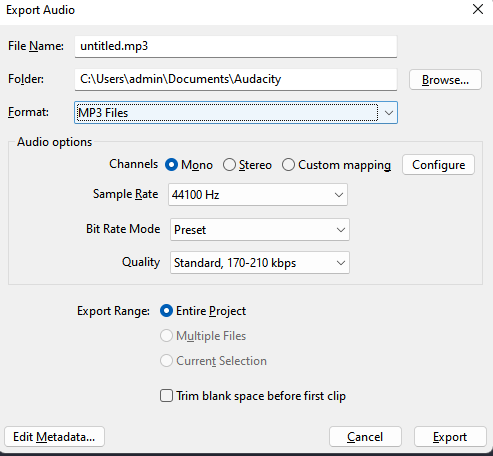
Teilen Sie diesen Artikel, um anderen zu helfen.
3️⃣QuickTime Spieler
- Merkmale
- Kompatibel mit macOS
Schneller Zugriff
Hohe Klangqualität
QuickTime Player ist ein in MacOS integrierter Player, mit dem Sie Audio aus Firefox oder einem anderen Browser wie Chrome oder Microsoft Edge aufnehmen können.
QuickTime Player, ein Multimedia-Player, der mit macOS ausgeliefert wird, kann nicht nur Videos und Audios abspielen, sondern verfügt auch über eine Audioaufnahmefunktion. Als natives Programm des Mac-Systems können Benutzer es direkt ohne zusätzliche Installation oder Kauf verwenden. Sie können HD-Audio verlustfrei aufnehmen, aber die Dateigrößen sind in der Regel sehr groß.
Es sollte erwähnt werden, dass der QuickTime Player möglicherweise nicht in der Lage ist, einige urheberrechtlich geschützte Audioinhalte wie DRM-geschützte Musikdateien aufzunehmen. Daher ist die Verwendung der oben beschriebenen EaseUS RecExperts, die für die Aufnahme geschützter Videos oder Audiodateien verwendet werden können, eine perfekte Wahl.
Schritt 1. Starten Sie den QuickTime Player und klicken Sie auf " Datei" , um die Option "Neue Audioaufnahme " auszuwählen.
Schritt 2. Konfigurieren Sie die Aufnahmeeinstellungen. Klicken Sie dann auf die Schaltfläche Aufnehmen , um die Tonaufnahme zu starten.
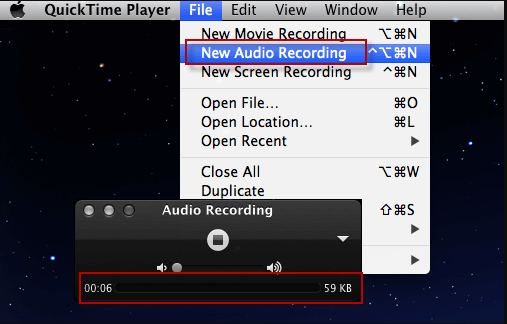
Schritt 3. Klicken Sie auf die Schaltfläche Stopp oder drücken Sie Befehl+Steuerung+Esc, um den Vorgang zu beenden.
Schritt 4. Gehen Sie auf Datei und klicken Sie auf Speichern , um Ihre Aufnahme zu exportieren.
4️⃣OBS Studio
- Merkmale
- Kompatibel mit Windows, macOS und Linux
Open-Source und kostenlos
Unterstützt Live-Streaming auf Twitch, YouTube oder anderen Plattformen
OBS Studio ist ein Open Source Bildschirm-Recorder, der häufig für Live-Streaming und Bildschirmaufnahmen verwendet wird, einschließlich Audioaufnahmen in Firefox. Das bedeutet, dass Sie Firefox-Audio aufnehmen und an mehrere Live-Streaming-Plattformen wie Twitch, YouTube, Facebook Live usw. streamen können.
Der Audio Recorder für PC unterstützt mehrere Eingangsquellen und kann sowohl interne Audiodaten, wie z. B. von Firefox abgespielte Töne, als auch externe Audiodaten gleichzeitig aufnehmen. Gleichzeitig bietet er flexible Audioeinstellungen, einschließlich Abtastrate, Kanal, Audio-Bitrate und andere Konfigurationen, um unterschiedliche Aufnahmeanforderungen zu erfüllen.
Wenn Sie nur Audio- und keine Videoaufnahmen machen wollen, müssen Sie dies im Voraus einrichten. Hier finden Sie eine Anleitung für die Verwendung von OBS record Firefox:
Schritt 1. Klicken Sie auf die Schaltfläche Einstellungen. Gehen Sie zu Ausgabe > Ausgabemodus und wählen Sie Erweitert. Klicken Sie auf Aufnahme, und wählen Sie auf der Registerkarte Typ die Option Benutzerdefinierte Ausgabe (FFmpeg).
Schritt 2. Legen Sie in den FFmpeg-Einstellungen als Containerformat MP3 oder andere Formate fest.
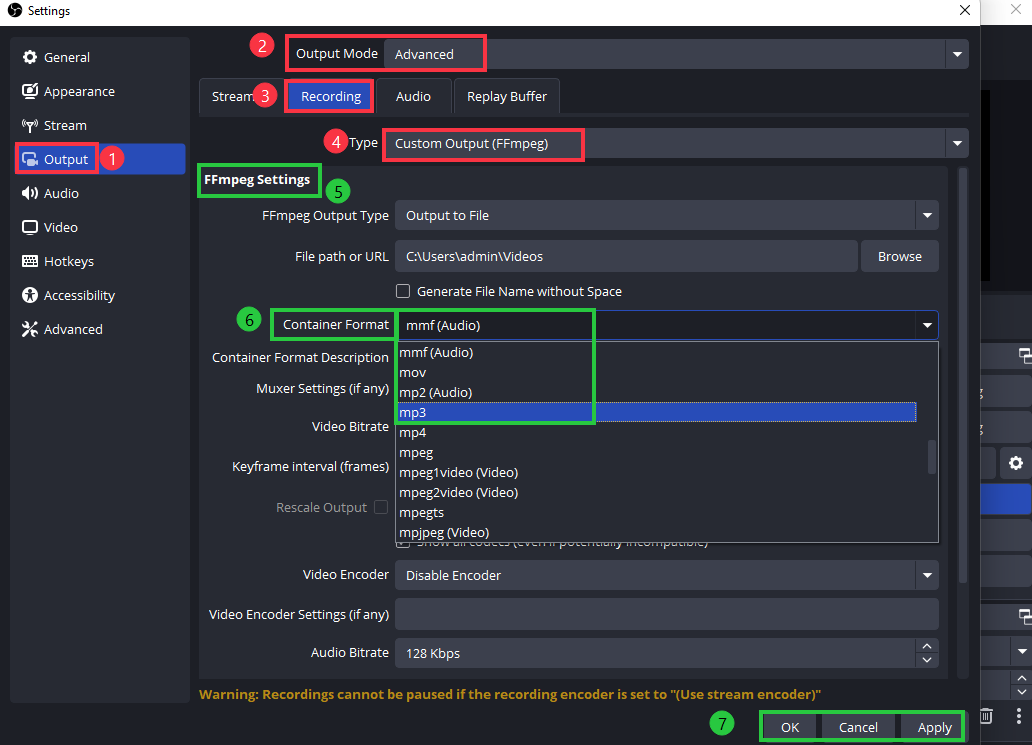
Schritt 3. Klicken Sie auf OK und drücken Sie auf die Schaltfläche Übernehmen .
Schritt 4. Klicken Sie auf die Registerkarte "Szene" und klicken Sie auf das Symbol + , um eine Szene hinzuzufügen.
Schritt 5. Klicken Sie auf die Registerkarte "Quelle" und klicken Sie auf das Symbol +, um den Browser als Quelle auszuwählen.
Schritt 6. Kehren Sie zur Hauptschnittstelle zurück und klicken Sie auf die Schaltfläche Aufnahme starten, um Firefox aufzunehmen.
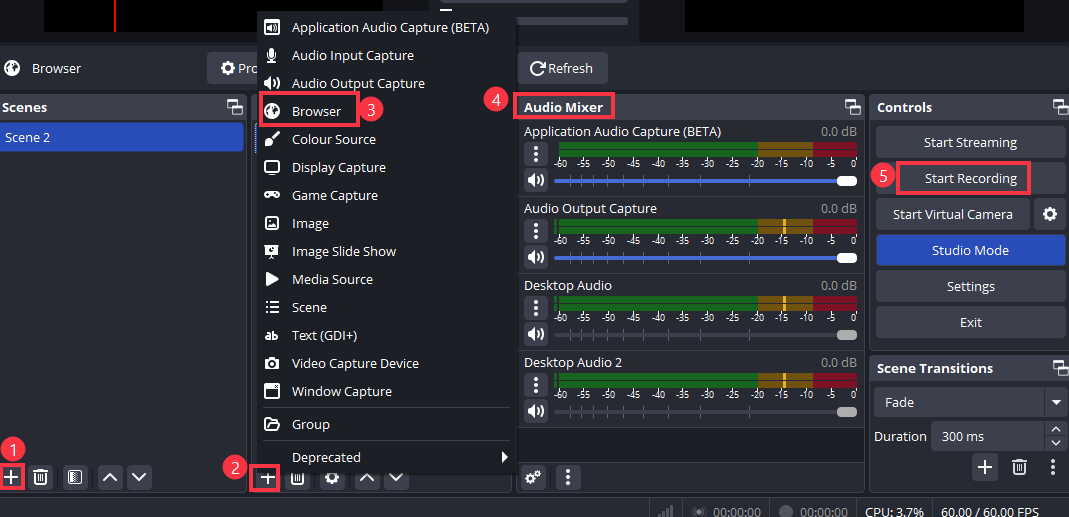
Die 3 besten kostenlosen Firefox Sound Recorder Erweiterungen
Simple Audio Voice Sound Recorder
Wie Edge oder Google Chrome, die Erweiterungen für die Bildschirmaufnahme verwenden, bietet auch Firefox praktische Plug-ins für die Audioaufnahme. In diesem Abschnitt werden 3 Add-ons für Bildschirmaufzeichnungen empfohlen. Die Bedienung ist oft einfach, so dass Sie problemlos aufnehmen können. Wir müssen jedoch darauf hinweisen, dass der aufgenommene Ton aufgrund eines schlechten Netzwerks möglicherweise nicht vollständig oder klar ist.
1️⃣Simple Audio Voice Sound Recorder von Big Developer
- Merkmale
- Einfach zu bedienen
Audioaufnahmen in den Formaten .wav, .mp3 und .ogg
Dieses Add-on für den Firefox-Sprachrekorder kann Sprache, Audio oder Ton über das Mikrofon Ihres Computers aufnehmen. Nach der Aufnahme können die Benutzer eine Vorschau der Audiodaten anzeigen und sie auf einer lokalen Festplatte im MP3-, WAV- oder Ogg-Format speichern. Die Benutzeroberfläche ist einfach, und Sie können jeden Ton von Ihrem Browser mit einem einfachen Klick aufnehmen.
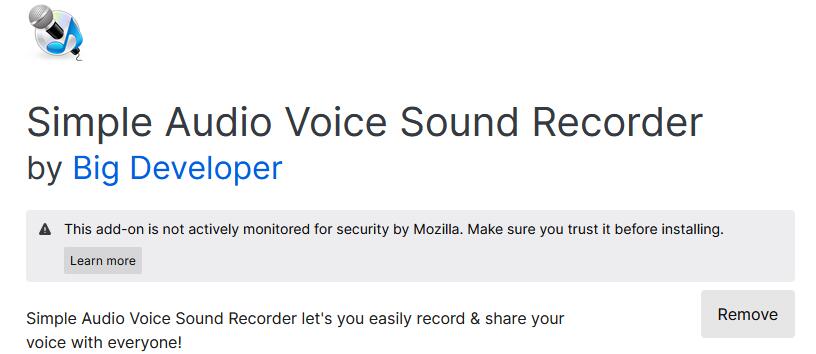
Teilen Sie diesen Artikel, um anderen zu helfen.
2️⃣Voice Blockflöte Online von Harry N
- Merkmale
- Einfache Bedienung
Speichern von Aufnahmen im MP3-Format
Voice Recorder Online, auch Audio Voice Recorder genannt, ist ein kostenloses und webbasiertes Audio-Aufnahme-Tool, mit dem Sie Töne und Stimmen als mp3-Dateien über Ihren Browser ohne Software-Installation aufnehmen können. Dieser Online-mp3-Recorder bietet eine unkomplizierte und zuverlässige Aufnahmelösung für die Aufnahme von Stimmen aus Firefox.
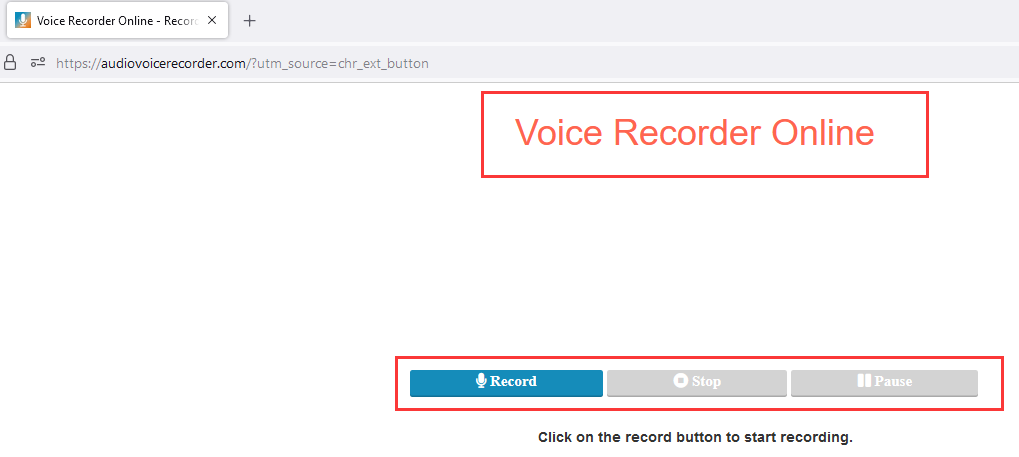
3️⃣Audio Recorder by Moris
- Merkmale
- Einfache UI
Audio im .webm-Format herunterladen
Audio-Recorder von Moris, als einer der Bildschirm-Recorder Mozilla Add-ons, können Sie aufnehmen und herunterladen Audio von Firefox, Chrome, Edge und Opera, die mit Windows, Linux und Mac kompatibel ist. Es aufgezeichnet Audio als WEBM Standardmäßig.

Teilen Sie diesen Artikel, um anderen zu helfen.
Schlussfolgerung
Wenn Sie im Internet surfen und Firefox Audio aufnehmen möchten, können Sie eine leistungsstarke Audiorecorder-Software eines Drittanbieters oder eine kostenlose Soundrekorder-Erweiterung verwenden, um Aufnahmen von jeder Website zu machen. Unter ihnen ist EaseUS RecExperts eine ausgezeichnete Option für Windows- und Mac-Benutzer. Die Benutzer können qualitativ hochwertige Audioaufnahmen machen und die Aufnahmen in verschiedene Audioformate konvertieren, um verschiedene Wiedergabeanforderungen zu erfüllen.
Audio Capture Firefox FAQs
1. Was ist die Firefox-Erweiterung für Audioaufnahmen?
Audio Recorder von Moris ist eines der Firefox-Add-ons zur Audioaufnahme für Benutzer. In der Zwischenzeit ist die Wahl eines professionellen Diktiergeräts wie EaseUS RecExperts oder Audacity auch eine gute Wahl für die Aufnahme von Firefox oder einem anderen Browser wie Google Chrome, Microsoft Edge oder Safari.
2. Wie kann ich in Firefox Audio aufnehmen?
Sie können einen Audiorecorder eines Drittanbieters wie EaseUS RecExperts verwenden, um Audio in Firefox aufzunehmen. Diese Software kann HD-Sound in verlustfreier Qualität von einem Browser oder Desktop aufnehmen. Sie können aufnehmen
3. Wie nehme ich ein Video in Firefox auf?
Die Verwendung von leistungsstarken und praktischen Firefox-Videorekordern wie EaseUS RecExperts ist eine gute Wahl für die Aufnahme von Videos. Er kann Bildschirme bis zu 4K/8K ohne Qualitätsverlust und Hintergrundrauschen aufnehmen.
Ist der Artikel hilfreich?
Written von Maria
Maria ist begeistert über fast allen IT-Themen. Ihr Fokus liegt auf der Datenrettung, der Festplattenverwaltung, Backup & Wiederherstellen und den Multimedien. Diese Artikel umfassen die professionellen Testberichte und Lösungen.
Bewertungen
-
"EaseUS RecExperts ist ein einfach zu bedienend und bietet umfassende Funktionen. Der Recorder kann neben dem Geschehen auf Ihrem Bildschirm auch Audio und Webcam-Videos aufnehmen. Gut gefallen hat uns auch, dass es geplante Aufnahmen und eine Auto-Stopp-Funktion bietet."
Mehr erfahren -
"EaseUS RecExperts bietet die umfassenden Lösungen für die Aufzeichnung und die Erstellungen von Screenshots Ihres Bildschirms, die Sie für eine Vielzahl von persönlichen, beruflichen und bildungsbezogenen Zwecken verwenden können."
Mehr erfahren -
"Für unserer YouTube-Videos ist ein Bildschirmrekorder sehr nützlich. Wir können die Aktivitäten in Photoshop oder Lightroom einfach aufnehmen. Kürzlich habe ich die Bildschirm-Recorder von EaseUS getestet und sie ist bei weitem die beste, die ich bisher verwendet habe."
Mehr erfahren
Verwandete Artikel
-
Whereby-Meetings effizient aufzeichnen [2025 Aktualisiert]
![author icon]() Maria/May 30, 2025
Maria/May 30, 2025
-
So zeichnen Sie Snapchat-Anrufe auf, ohne dass Ihr Gegenüber davon weiß | 4 Möglichkeiten
![author icon]() Maria/Apr 27, 2025
Maria/Apr 27, 2025
-
Kann ich WWE Network auf Peacock sehen?
![author icon]() Maria/May 30, 2025
Maria/May 30, 2025
-
4 Wege | Videoaufnahme auf Mac mit externer Kamera leicht gemacht
![author icon]() Mako/Apr 27, 2025
Mako/Apr 27, 2025

EaseUS RecExperts
- Den Bildschirm mit Audio aufnehmen
- Die Webcam aufnehmen
- Die PC-Spiele reibungslos aufnehmen
Hot Artikel